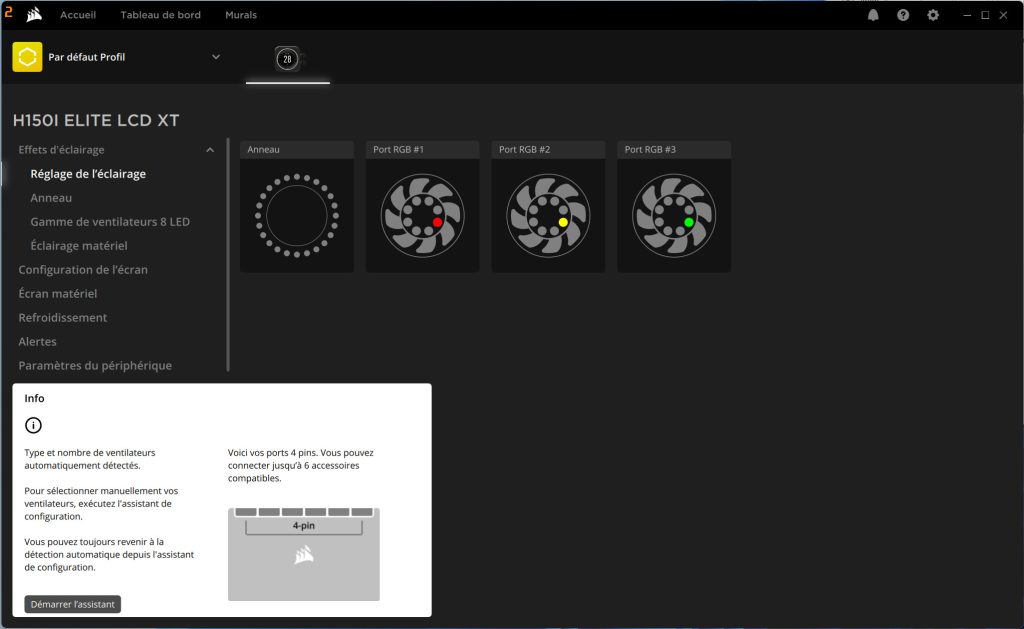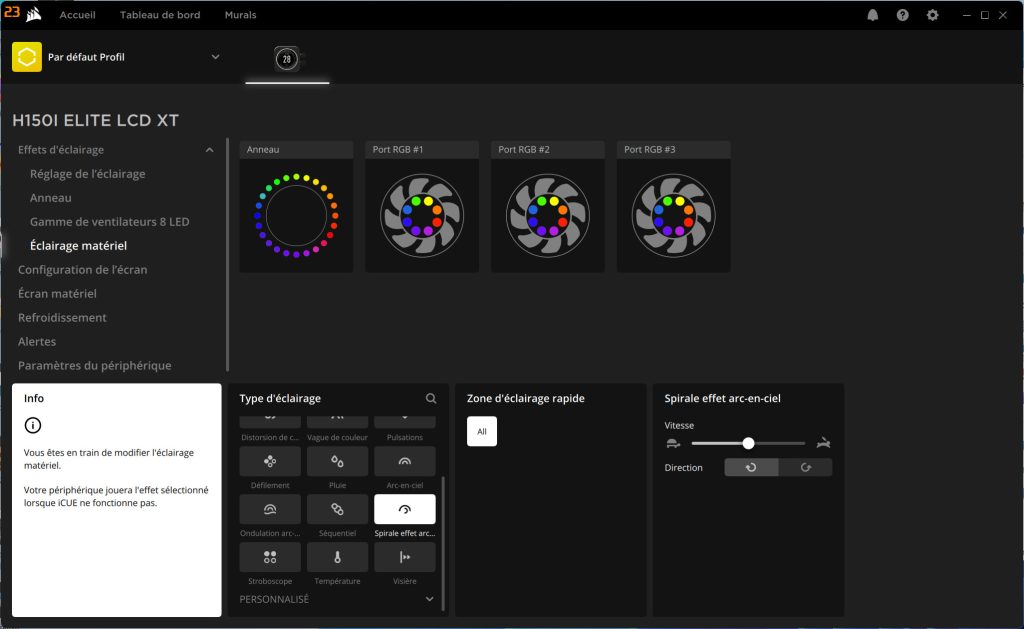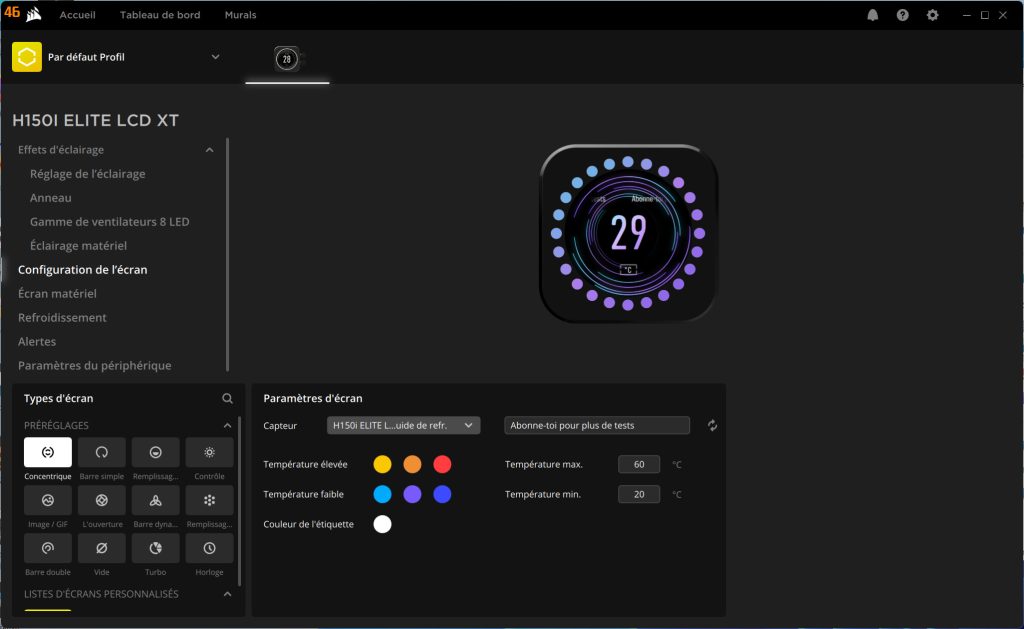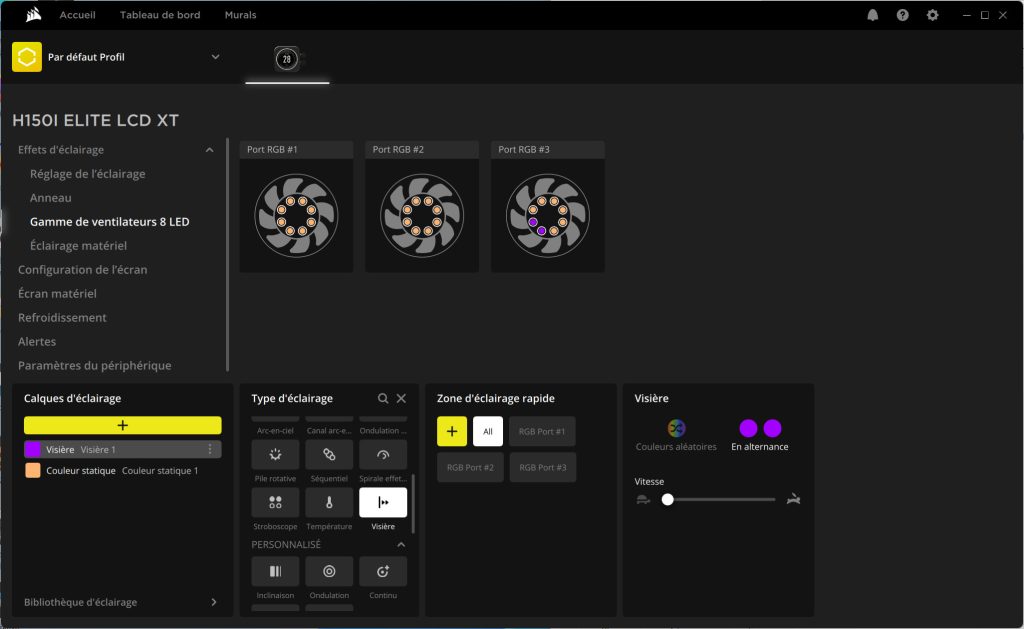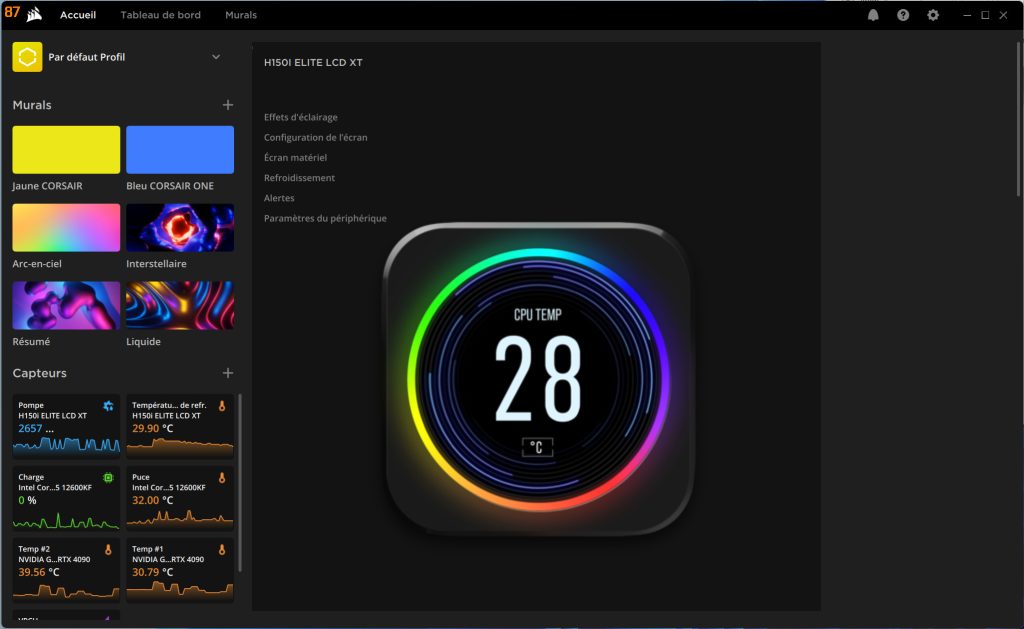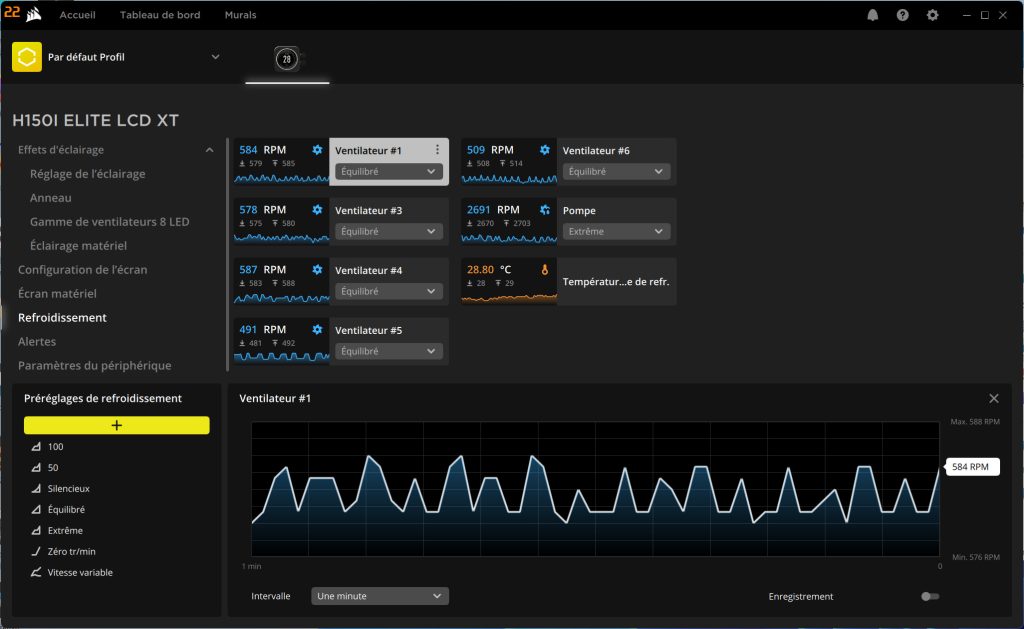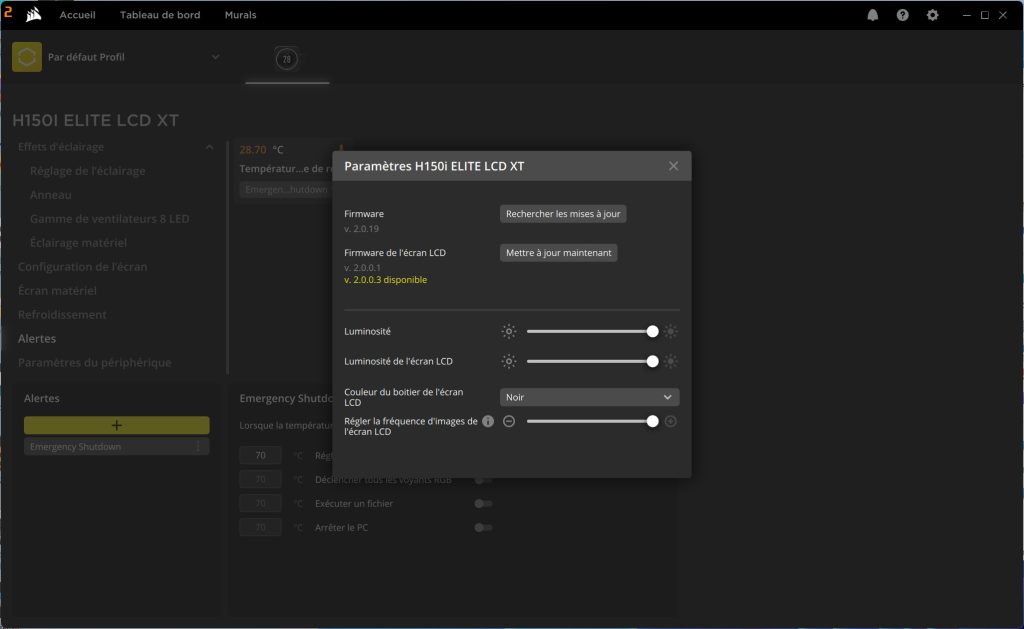Le watercooling est le choix parfait pour ceux qui souhaitent s’équiper d’une solution de refroidissement efficace et, surtout, élégante. Le Corsair iCUE H150i Elite LCD XT est tout particulièrement élégant, ça fait au moins une première case de cochée.
Design du iCUE H150i Elite LCD XT
Nous avons testé récemment le NZXT Kraken Z53 RGB. Il s’agit d’un autre watercooling AIO avec un écran sur la pompe. Ce Corsair iCUE H150i Elite LCD XT propose une esthétique similaire, mais plus carrée.
Il s’agit d’un watercooling 360 mm de type “tout-en-un”. Cela signifie que vous n’aurez rien de plus à faire que de fixer le radiateur et le waterblock. Il utilise trois ventilateurs RGB.

Dans le pack, on retrouve donc les trois ventilateurs que nous venons de mentionner, les vis et les kits de fixation pour tous les sockets Intel et AMD. Le watercooling est compatible avec un grand nombre de processeurs, même plutôt anciens.
La version que nous avons reçue est de couleur blanche. Toutefois, si ce coloris ne s’adapte pas au reste de votre config, sachez qu’une version noire est également disponible. Gardez toutefois en tête que le blanc mettra moins en avant la poussière qui viendra, inévitablement, se déposer sur le watercooling.

Comme nous l’avons déjà mentionné, le waterblock dispose d’un écran. Contrairement aux watercoolings de NZXT, où l’écran est attaché à la pompe, l’écran de ce Corsair iCUE H150i Elite LCD XT est amovible. Sa fixation se fait à l’aide d’aimants. Il faudra le retirer, afin de pouvoir installer le waterblock.
L’écran est une simple dalle IPS ronde, d’une taille de 2,1 pouces de diagonale et d’une résolution de 480 x 480 pixels. On est bien loin de la 4K, mais ça permet tout de même d’afficher les diverses informations de manière nette.
L’éclairage RGB des ventilateurs est puissant, mais n’est pas très précis. Afin d’obtenir du blanc “pur”, il faut régler la couleur sur un rouge très pastel. Les couleurs sont donc légèrement décalées.

Au-dessus du waterblock, il est possible de remarquer un épais connecteur. Contrairement au AIO NZXT, qui possède deux câbles qui partent de tous les côtés, ici, un seul câble fait l’affaire. Cela permet d’avoir une intégration beaucoup plus esthétique.

Les tuyaux sont recouverts de tissu blanc. S’ils n’apportent pas beaucoup en solidité, ils améliorent grandement l’esthétique de ce qui serait, autrement, de simples tubes en caoutchouc.
Le iCUE H150i Elite LCD XT est fourni avec un contrôleur qu’il faudra installer dans votre boîtier. Ce dernier se charge de gérer l’éclairage et la vitesse des ventilateurs. Nous reviendrons plus en détail dessus, lors de la partie installation.
En somme, le Corsair iCUE H150i Elite LCD XT est un watercooling très élégant. Il se prêtera parfaitement aux configurations les plus minimalistes, tout autant qu’il s’intègrera à merveille dans les set-ups à l’esthétique plus agressive.
Caractéristiques du iCUE H150i Elite LCD XT
| Modèle | Corsair iCUE H510i Elite LCD XT |
| Type de refroidissement | Watercooling |
| Nombre de ventilateurs | 3 |
| Modèle des ventilateurs | Corsair AF RGB Elite |
| Taille des ventilateurs | 120 mm |
| Dimensions | 120 x 120 x 26mm |
| Vitesse |
550 – 2100 RPM ±10%
|
| Débit d’air |
13.8 – 65.57 CFM
|
| Pression d’air | 0.17 – 2.68 mm-H2O |
| Consommation électrique | 12V DC, 0.18A, 2.2W |
| Rétro-éclairage | Oui |
| Rétroéclairage des ventilateurs |
ARGB
|
| Connecteur pour câble ventilateur ARGB |
4 pins
|
| Mode PWM |
Oui
|
| Composition du radiateur |
Aluminium
|
| Taille du radiateur |
360 mm
|
| Rétroéclairage du waterblock |
Oui (écran)
|
| Taille de l’écran |
2,1 pouces
|
| Résolution de l’écran |
480 x 480 pixels
|
| Luminosité de l’écran |
600 cd/m²
|
| Connecteur câble ARGB waterblock |
Broche
|
| Vitesse de la pompe |
800 – 2,800 ± 300 tr/min
|
| Socket Intel |
LGA 1700, 1200, 1150, 1151, 1155, 1156, 1366, 2011, 2066 |
| Socket AMD |
AM5, AM4, AM3, sTRX4, sTR4
|
Installation du iCUE H150i Elite LCD XT
L’installation du Corsair iCUE H150i Elite LCD XT est plutôt simple. Avant de commencer, il vous faudra connaître le socket de votre processeur. Si la tâche est simple du côté d’AMD, ce n’est définitivement pas le cas chez Intel. Les plateformes compatibles sont les suivantes :
- Intel : LGA 15XX, 1200, 1700, 2011, 2066
- AMD : AM4, AM5, sTRX4, sTR4
Par la suite, il vous faudra installer les ventilateurs sur le radiateur. Attention à les positionner correctement. La position choisie dépendra de votre installation. La direction de l’airflow est indiquée par une flèche sur le côté de chaque ventilateur, mais peut aussi être déduite grâce au logo, qui indique toujours le côté “sortie”.

Dans notre cas, le radiateur sera installé en haut du produit. La configuration que nous avons choisie est le “pull intake”. Cela signifie que l’air traversera le radiateur en étant aspiré de l’extérieur.
Cela permet un nettoyage plus facile du radiateur, et permettra de refroidir le liquide avec l’air extérieur, en théorie plus frais. La position “intake”, avec le logo vers l’intérieur du boîtier, et en dessous du radiateur est la meilleure pour profiter du RGB.

Enfin, une fois la configuration de vos ventilateurs faite, il ne vous reste plus qu’à installer le radiateur et placer les tuyaux de la façon la plus esthétique possible.
Une fois tout cela fait, il faut, bien sûr, installer le waterblock. L’installation dépend de votre plateforme, nous vous invitons à vous référer au manuel fourni afin d’obtenir les indications les plus précises. Pensez juste à la pâte thermique, si elle n’est pas préappliquée.

Après l’installation du watercooling, il ne vous reste plus qu’à le brancher. Pour cela, munissez-vous du boîtier contrôleur, fourni avec le watercooling, et installez le dans votre boîtier. Ce dernier peut être placé n’importe où, tant que les câbles peuvent être branchés.
Du haut de votre waterblock ressortira un câble tressé. Ce dernier doit se connecter au port de droite du contrôleur. Ce dernier doit alors se connecter à la carte mère, à l’aide de deux connecteurs USB. Un splitter est également fourni, si nécessaire.
L’installation est globalement très simple et rapide. Nous apprécions la présence d’un seul câble, au-dessus du waterblock, plutôt que deux câbles séparés de part et d’autre de ce dernier.
Performances du iCUE H150i Elite LCD XT
Quoi de mieux pour se reposer après l’installation d’un watercooling que de mesurer ses performances ? Nous l’avons installé dans une configuration plutôt standard, avec les composants suivants :
- CPU : Intel Core i5 12600KF
- Carte mère : MSI MAG B660M Mortar Wi-Fi DDR4
- GPU : Gigabyte GeForce RTX 4080 Eagle OC
- RAM : Lexar Hades RGB 3600 MHz
- Boîtier : NZXT H7 Flow
- Alimentation : Be Quiet Pure Power 12M
Pour mesurer les performances de ce watercooling, nous avons utilisé plusieurs benchmarks tournés autour des performances CPU. Tous feront que l’utilisation CPU sera à 100%, toutefois, ils sont suffisamment différents pour faire appel à différentes parties du processeur et, donc, plus ou moins le faire chauffer.

Avant toute chose, il est important de relever que la température Idle, c’est à dire lorsque le CPU n’est pas ou peu utilisé, n’est que de 25°C. Cela représente seulement 4°C supplémentaires par rapport à la température ambiante.
| Repos | Cinebench R23 (10 min) | Blender Benchmark | Geekbench | OCCT (10 min) | |
| Températures | 25°c | 62°c | 62°c | 55°c | 52°C |
| Charge (%) | 43 | 100 | 100 | 95 | 100 |
Cinebench et Blender sont les benchmarks qui ont le plus fait chauffer le CPU. Nous sommes arrivés à une température maximale de, tout de même, 62°C pour les deux tests. Dans le cas de Cinebench, nous savons qu’elle a été atteinte lors de la dixième minute. Autant dire que le CPU a de la marge pour proposer un turbo boost digne de ce nom.
En plus d’être un watercooling élégant, le Corsair iCUE H150i Elite LCD XT est performant. Il a su garder notre i5 12600KF frais, même lors des benchmarks les plus gourmands.
Nuisances sonores du iCUE H150i Elite LCD XT
Élégant et performant ne sont que deux des trois adjectifs que l’on peut attribuer à ce Corsair iCUE H150i Elite LCD XT. Le troisième, et dernier est “silencieux”. Bien sûr, lorsque la vitesse de rotation est définie sur 100%, les ventilateurs font du bruit. En temps normal cependant, ils sont à peine audibles.

Nous avons mesuré les valeurs suivantes :
| Vitesse des ventilateurs (%) | 0 | 50 | 100 |
| Volume (dB) | 32 | 43 | 52 |
Il est possible d’ajuster la courbe des ventilateurs en fonction de la température, directement dans le logiciel iCUE.
Logiciel Corsair iCUE
Le logiciel iCUE est utilisé par Corsair pour tous ses produits. Que ce soit un périphérique, ou bien un composant, tout peut y être configuré. Cela permet également de synchroniser les effets lumineux, entre tous vos produits de la marque.
Dans notre cas, il est possible de gérer l’éclairage, l’affichage de l’écran ainsi que la vitesse des ventilateurs.
Commençons par la première partie, soit l’éclairage. Il est possible de paramétrer chaque ventilateur, ainsi que le cerclage, indépendamment. Le logiciel permet d’identifier quel ventilateur est lequel, en lui accordant une couleur lorsque vous vous trouvez dans le menu de configuration.
L’éclairage se met à jour dynamiquement, même lorsque vous êtes en train de faire bouger le curseur dans le cercle de sélection. Cette fonctionnalité simplifie grandement l’accord des couleurs avec vos autres appareils RGB.
La partie refroidissement est assez simple à prendre en main. L’intégralité de vos ventilateurs ainsi que la pompe sont affichées dans le logiciel. Il est possible de leur appliquer une courbe prédéfinie, créer la vôtre, ou bien leur assigner une vitesse fixe.
Finalement, l’affichage est entièrement personnalisable. Plusieurs designs sont proposés, avec la possibilité d’afficher différentes informations, comme la température ou le pourcentage d’utilisation.
Si les informations ne vous intéressent pas, il est également possible d’afficher un GIF ainsi qu’une image statique. La possibilité d’afficher une vidéo en MP4 aurait été fortement appréciable, pour les animations plus longues, afin que ces dernières prennent moins de place.
Le logiciel iCUE est plutôt facile à prendre en main. Nous apprécions tout particulièrement les petites améliorations de qualité de vie en ce qui concerne la sélection de la couleur de l’éclairage.
Test Corsair iCUE H150i Elite LCD XT : Avis
Élégant, performant et silencieux sont les trois adjectifs que nous avons accordés à ce Corsair iCUE H150i Elite LCD XT. Son design est réussi et hautement personnalisable, grâce à l’écran notamment. Ses performances sont élevées et ses nuisances sonores, minimes.
Un quatrième adjectif peut, en réalité, être attaché à ce watercooling, et il s’agit de “cher”. Proposé à plus de 350€, ce n’est clairement pas un produit abordable. NZXT propose un design très similaire, bien que moins élégant sur certains points, pour près de 100€ de moins. Enfin, malgré le prix élevé, c’est un achat que vous ne regretterez pas.